目录
一、第一次上传文件
前提:本地已经安装git
- 第一次上传首先 要在gitee 创建远程仓库 并且复制地址
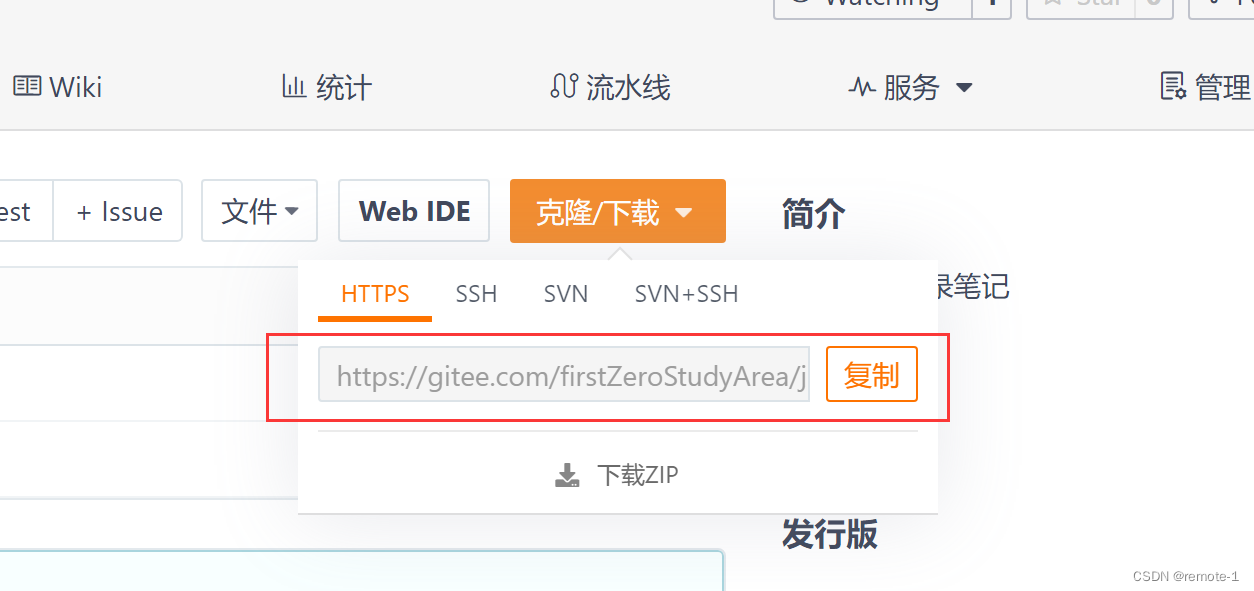
- 准备本地文件夹(本地仓库)
- 右击文件夹 点击 git bash here
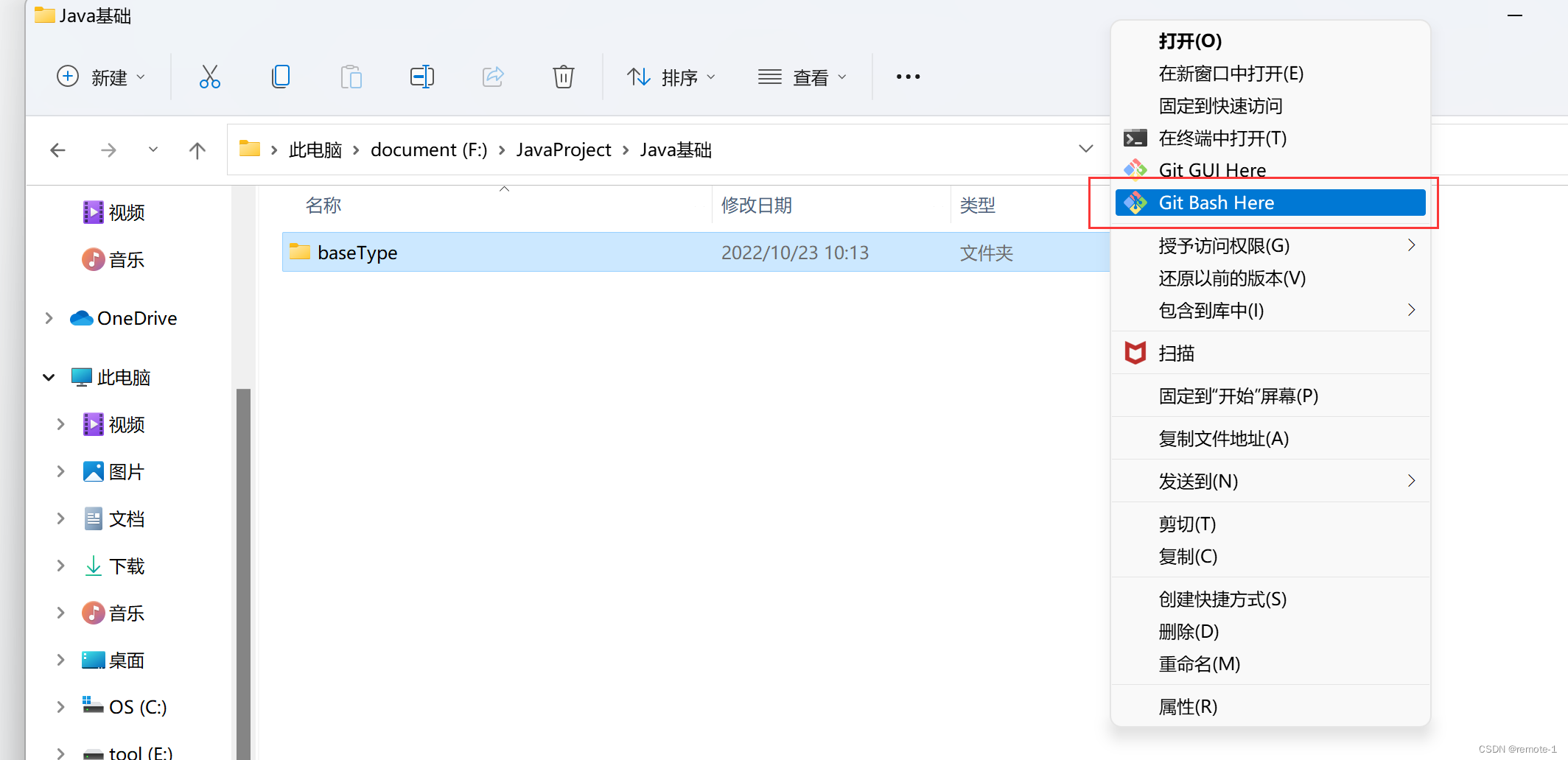
- 接下来就是git操作
git init # 初始化git本地仓库生成.git文件 git add . # 添加本地仓库文件操作 git commit -m "first commit" # 提交本地仓库 双引号内容为提交说明 git remote add origin ..... # 省略号替换为第一步中创建远程仓库的http地址
二、后续上传或者更新文件
- 上传
#到本地仓库 并git bash here git status # 查看修改的文件 git add . # 添加所有修改过的文件 这一步也可以选择只想添加的文件 git commit -m "update discript" # 提交本地仓库 git push origin master # 上传远程仓库 - 更新
# 前提:复制远程仓库的地址 git clone # 远程仓库地址
三、遇到的问题以及解决方案
- 在上传学习的过程中在push到远程仓库的时候遇到了一个问题 提示失败
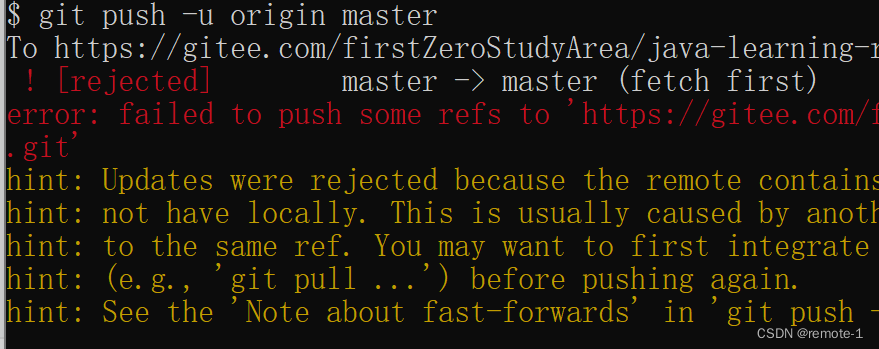
- 解决方案:
git remote add origin 远程仓库地址 git pull origin master --allow-unrelated-histories git brach --set-upstream-to=origin/master master四、总结
- 这是我在学习gitee文件管理中的一些总结,和大家分享一下希望可以帮助到有需要的人,对于遇到的问题也请教各位大神可以提出别的解决方案,小伙伴们有遇到的新的问题也可以提出来我们一起探讨学习。






















 8148
8148











 被折叠的 条评论
为什么被折叠?
被折叠的 条评论
为什么被折叠?








